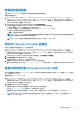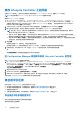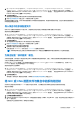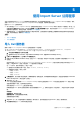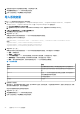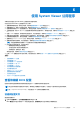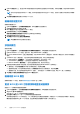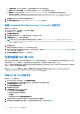Users Guide
Table Of Contents
- Dell Lifecycle Controller Integration for Microsoft System Center Configuration Manager 版本 3.3 用户指南
- 目录
- Dell Lifecycle Controller Integration (DLCI) for Microsoft System Center Configuration Manager 简介
- 使用案例场景
- 使用 Dell Lifecycle Controller Integration
- 许可 DLCI
- Dell 部署工具包
- Dell 驱动程序 CAB 文件
- 配置目标系统
- 自动查找和握手
- 应用任务序列中的驱动程序
- 创建任务序列
- 创建 Dell 特定的任务序列
- 创建自定义任务序列
- 编辑任务序列
- 配置任务序列步骤以应用操作系统映像和驱动程序包
- 应用操作系统映像
- 添加 Dell 驱动程序包
- 部署任务序列
- 创建任务序列介质可引导 ISO
- System Viewer 公用程序
- 配置公用程序
- 启动 Integrated Dell Remote Access Controller 控制台
- Task Viewer
- 您可以使用 Dell Lifecycle Controller Integration 执行的附加任务
- 使用配置公用程序
- 使用 Import Server 公用程序
- 使用 System Viewer 公用程序
- 故障排除
- 相关说明文件和资源
4. 在生成比较报告后,将显示以下颜色:
● 白色 - 表示已应用的配置文件与目标系统上的配置文件匹配。
● 红色 - 表示将配置文件应用于目标系统时不匹配。
● 灰色 - 表示您应用的配置文件未配置,或其属性在目标系统中丢失。
还将显示以下详细信息:
● 目标系统 - 要比较配置文件的目标系统的名称。
● 目标适配器 — 目标系统上现有的适配器类型。目标系统可以拥有多个适配器。
● 已应用的配置 - 已应用于目标系统的配置。
5. 选择比较报告中的任意记录并单击 View Details(查看详细信息),可以查看 Port Comparison(端口比较)详细信息。屏幕将
显示系统上端口的详细信息。颜色编码与 Comparison Report(比较报告)屏幕相似。请参阅步骤 4。
6. 选择端口并单击 View Details(查看详细信息)以查看 Personality Comparison(个人设置比较)详细信息。此时将显示以下详
细信息:
● 分区 - 端口上的分区号。
● 个人设置 - 分区上目标系统的初始个人设置。
● 已应用的个人设置 - 从 NIC/CNA 配置文件应用至分区的个人设置。
● 最小带宽 — 分区中可用的最小带宽。
● 应用的最小带宽 - 应用于分区的最小带宽。
● 最大带宽 - 分区中可用的最大带宽。
● 应用的最大带宽 - 应用于分区的最大带宽。
颜色编码与 Comparison Report(比较报告)屏幕相似。有关详细信息,请参阅步骤 4。
7. 选择任何分区并单击 View Port Details(查看端口详细信息)。端口详细信息屏幕显示 NIC 和 iSCSI 属性详细信息。此时将显示
以下详细信息:
● 属性 - NIC 或 iSCSI 属性的列表。
● 系统值 - 系统中存在的属性值。
● 已应用的值 - 从配置文件应用的属性值。
44 使用配置公用程序